
Ultima actualización en

Aparecer sin conexión en Discord le permite continuar chateando, pero oculta su estado activo a otros usuarios. Para aparecer sin conexión, siga esta guía.
Discord es una excelente manera de chatear con amigos mientras juegas. Si bien esa es una de sus funciones principales, existen muchas otras características en discordia. Por ejemplo, puede configurar su estado para que aparezca sin conexión en Discord y aún tener acceso a funciones como mensajería y chatear con amigos.
Es posible que desee aparecer fuera de línea cuando se encarga de las tareas de mantenimiento de su gremio, trabaja en la elaboración o nivelación, o simplemente desea paz y tranquilidad sin cerrar la sesión del servidor.
Cualquiera sea el motivo, aquí te mostramos cómo aparecer sin conexión en Discord.
Cómo aparecer sin conexión en Discord en PC o Mac
Si desea aparecer sin conexión en Discord usando la aplicación de escritorio en su PC o Mac, deberá seguir estos pasos.
- Inicie la aplicación Discord en su computadora y haga clic en su foto de perfil en la esquina inferior izquierda. Alternativamente, visita el cliente web de Discord e inicie sesión en su lugar.

- Selecciona el Invisible opción del menú que aparece.
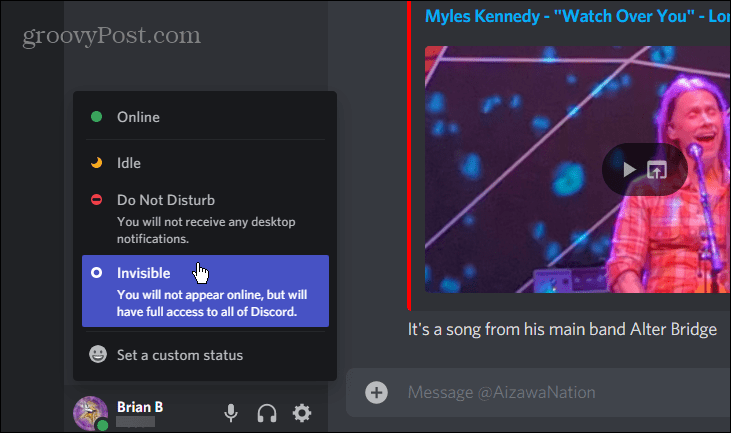
- El icono de su perfil muestra un punto gris que indica que su estado está configurado como fuera de línea.
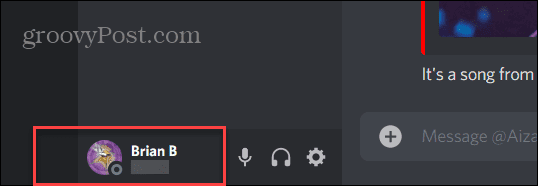
Cómo aparecer sin conexión en Discord en dispositivos móviles
Para aparecer sin conexión en la aplicación Discord en su teléfono o tableta, siga los siguientes pasos:
- Inicie la aplicación Discord en su dispositivo e inicie sesión si aún no lo ha hecho.
- Después de eso, toque el icono de su perfil en la esquina inferior derecha.
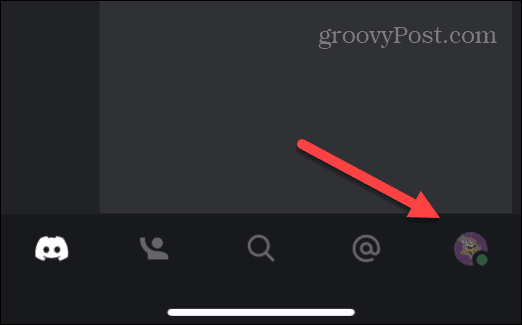
- Busque y toque el Establecer estado opción del menú.
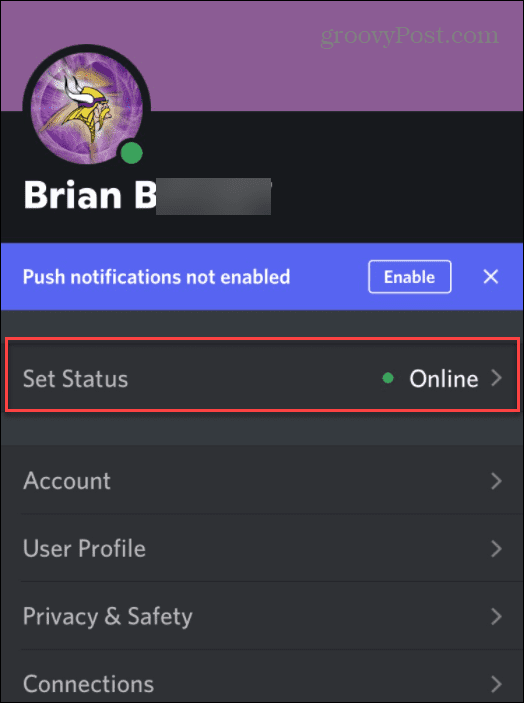
- A continuación, toque Invisible desde el Establecer estado menú que aparece en la parte inferior.
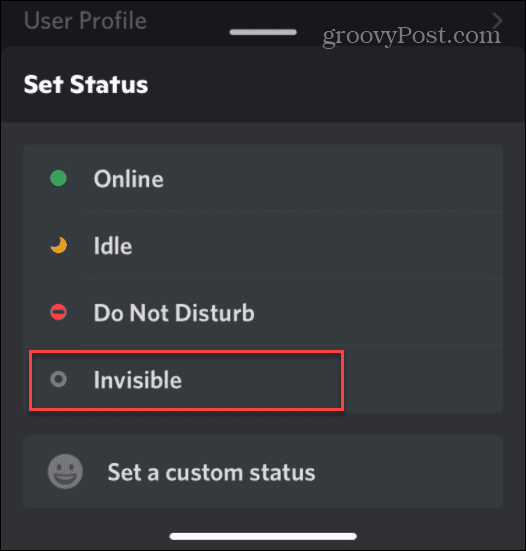
- Después de configurar su estado en Invisible, el ícono de su perfil mostrará un punto gris, al igual que la aplicación de escritorio.
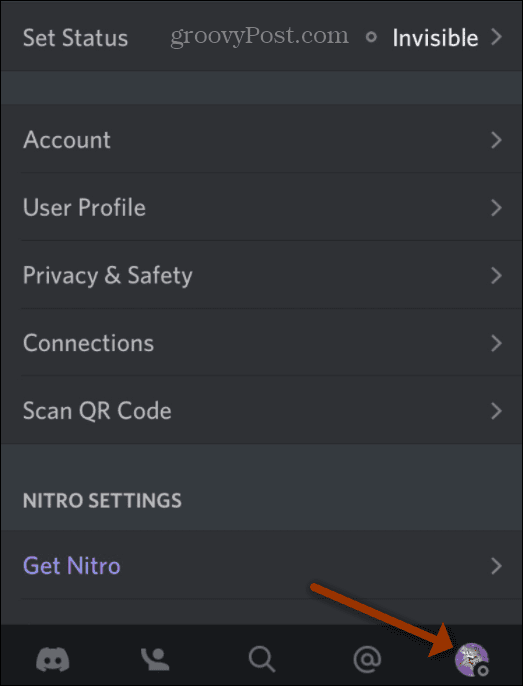
Eso es todo al respecto. Si desea aparecer sin conexión en Discord, establezca su estado en Invisible. Cuando configura su estado en Invisible, otros usuarios no pueden verlo, ni tampoco los administradores del servidor.
Otros tipos de estado en Discord
Además de configurar su estado como Invisible para que aparezca sin conexión, Discord también tiene las siguientes opciones de estado:
- En línea: Este estado muestra que está en línea y listo para comenzar. Este es el estado predeterminado cuando abre la aplicación Discord. Cuando esté en línea, verá un punto verde junto al icono de tu perfil.
- Inactivo: Permite que otros usuarios sepan que estás lejos del teclado (AFK) o haciendo otra cosa. El estado inactivo se indica mediante un amarillopunto en su icono de perfil.
- No molestar (DND): Como su nombre lo indica, DND significa que no estás dispuesto a chatear y no debes ser molestado. El estado DND se indica mediante un punto rojo en su icono de perfil. Otra cosa que vale la pena señalar es que, cuando estás en modo DND, las notificaciones de Discord se silencian. Esta es una buena configuración para usar si está durmiendo, por ejemplo.
- Estado personalizado: Crear un estado personalizado puede ser divertido. Puede configurar un mensaje de visualización personalizado para cada uno de los otros estados. También puede configurar el estado personalizado para que se muestre durante un período de tiempo determinado o en determinadas condiciones.
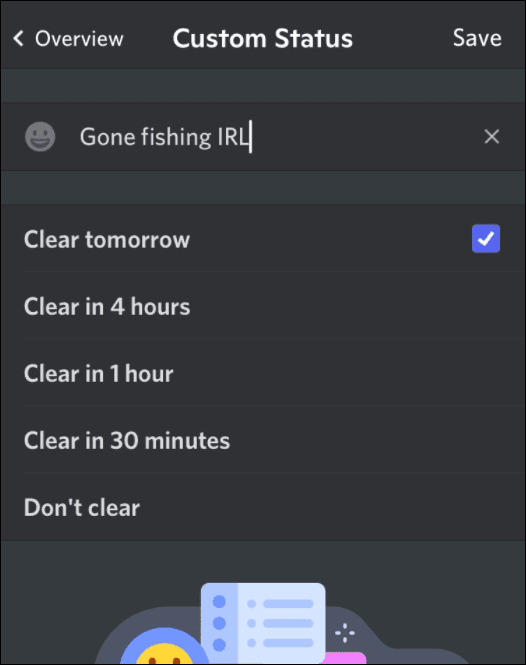
Usando Discord
Los pasos anteriores deberían ayudarlo si desea aparecer sin conexión en Discord. Esto le ayudará a tener un poco de privacidad, cuando la necesite.
Configurar su estado para que aparezca sin conexión en una plataforma social para los jugadores puede parecer contradictorio, pero hay muchas razones para hacerlo. Si eres nuevo en Discord, querrás saber cómo configurar un servidor en Discord que puedes controlar. Si la gente comienza a causar problemas en su comunidad, entonces puede patear o prohibir a un usuario en Discord.
Cómo encontrar la clave de producto de Windows 11
Si necesita transferir su clave de producto de Windows 11 o simplemente la necesita para realizar una instalación limpia del sistema operativo, ...
Cómo borrar la caché, las cookies y el historial de navegación de Google Chrome
Chrome hace un excelente trabajo al almacenar su historial de navegación, caché y cookies para optimizar el rendimiento de su navegador en línea. Ella es cómo ...
Coincidencia de precios en la tienda: cómo obtener precios en línea mientras compra en la tienda
Comprar en la tienda no significa que deba pagar precios más altos. Gracias a las garantías de igualación de precios, puede obtener descuentos en línea mientras compra en ...
Cómo regalar una suscripción a Disney Plus con una tarjeta de regalo digital
Si ha estado disfrutando de Disney Plus y desea compartirlo con otros, aquí le mostramos cómo comprar una suscripción de regalo de Disney + por ...



